电脑版微信设置好友权限的方法
时间:2022-09-19 10:49:45作者:极光下载站人气:68
我们在使用电脑版微信的时候经常会需要添加各种好友,有的好友关系并不是很好,或是不熟悉,当我们不想自己的朋友圈被他们看到时,就可以在电脑版微信中,将该好友的权限设置为仅聊天。在电脑版微信中修改好友权限的方法也很简单,我们只需要在微信页面中点击通讯录选项,然后选择需要修改权限的好友头像,打开好友头像之后我们点击“...”图标,然后选择设置朋友权限选项,并在修改权限页面中将好友权限改为仅聊天,最后点击确定即可。有的小伙伴可能不清楚具体的操作方法,接下来小编就来和大家分享一下电脑版微信设置好友权限的方法。

方法步骤
1、第一步,我们先在电脑桌面中找到下载好的微信软件,右键单击选择打开并完成登录
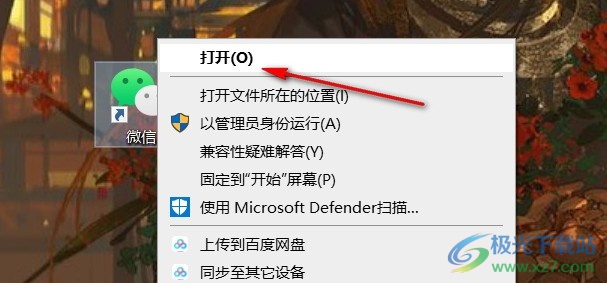
2、第二步,进入微信页面之后,我们在页面左侧列表中找到“通讯录”选项,点击打开该选项
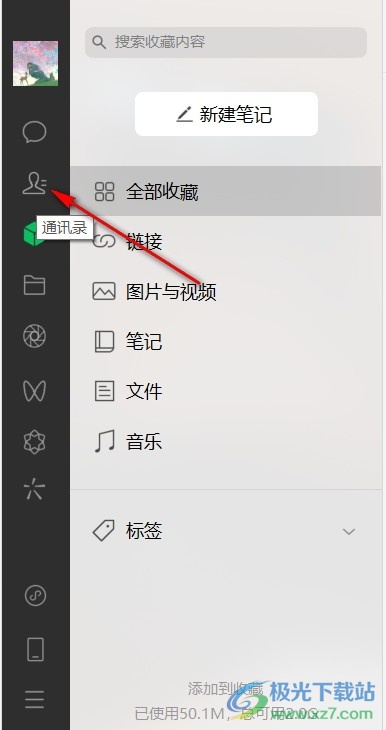
3、第三步,在通讯录页面中我们选择一个好友,点击该好友头像,再在页面右侧点击“...”图标并在下拉列表中选择“设置朋友权限”选项

4、第四步,在修改权限页面中,我们可以将朋友设置为开放聊天、朋友圈、微信运动等权限,也可以设置仅聊天权限,,设置完成之后点击确定即可
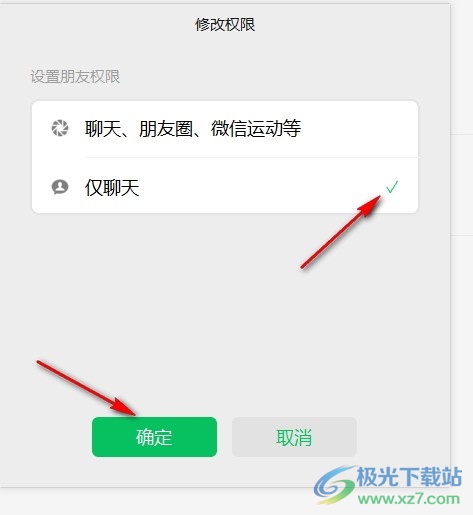
以上就是小编整理总结出的关于电脑版微信设置好友权限的方法,我们进入微信页面,然后在页面左侧列表中点击通讯录图标在选择一个好友,点击该好友头像,然后在好友页面中点击“...”图标,接着选择设置朋友权限选项,在修改权限页面中,我们将好友权限设置为仅聊天或是开放聊天、朋友圈、微信运动等权限,设置完成后点击确定即可,感兴趣的小伙伴快去试试吧。

大小:270 MB版本:v3.9.12环境:WinAll, WinXP, Win7, Win10
- 进入下载
相关推荐
相关下载
热门阅览
- 1百度网盘分享密码暴力破解方法,怎么破解百度网盘加密链接
- 2keyshot6破解安装步骤-keyshot6破解安装教程
- 3apktool手机版使用教程-apktool使用方法
- 4mac版steam怎么设置中文 steam mac版设置中文教程
- 5抖音推荐怎么设置页面?抖音推荐界面重新设置教程
- 6电脑怎么开启VT 如何开启VT的详细教程!
- 7掌上英雄联盟怎么注销账号?掌上英雄联盟怎么退出登录
- 8rar文件怎么打开?如何打开rar格式文件
- 9掌上wegame怎么查别人战绩?掌上wegame怎么看别人英雄联盟战绩
- 10qq邮箱格式怎么写?qq邮箱格式是什么样的以及注册英文邮箱的方法
- 11怎么安装会声会影x7?会声会影x7安装教程
- 12Word文档中轻松实现两行对齐?word文档两行文字怎么对齐?
网友评论